Gérer des éléments non commités dans la vue Git Staging
Pourquoi et quand exécuter cette tâche
Dans la vue Talend Git Staging, vous pouvez gérer vos modifications selon vos besoins avant de les commiter dans Git.
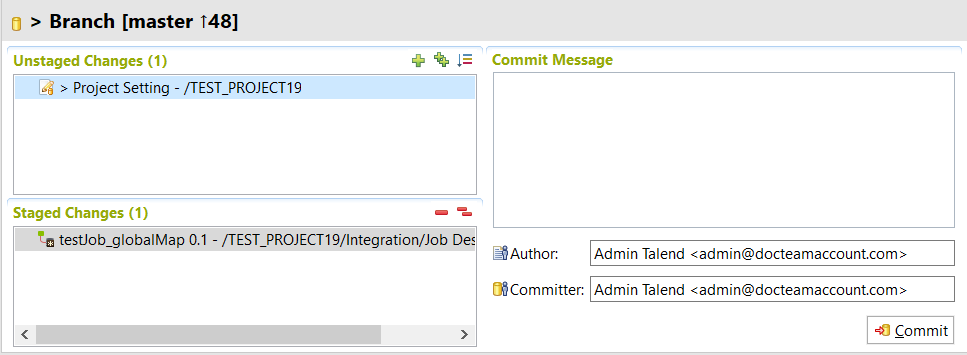
Procédure
-
Dans la zone Unstaged Changes :
- Cliquez-droit sur un élément et sélectionnez Add to Index dans le menu contextuel afin de déplacer l'élément dans la zone Staged Changes et rendre l'élément prêt à être commité.
Vous pouvez aussi cliquer sur l'icône
 pour ajouter l'élément ou les éléments sélectionné(s) dans la zone Staged Changes, ou cliquer sur l'icône
pour ajouter l'élément ou les éléments sélectionné(s) dans la zone Staged Changes, ou cliquer sur l'icône  pour ajouter tous les éléments hors Staging dans la zone Staged Changes.
pour ajouter tous les éléments hors Staging dans la zone Staged Changes. - Cliquez-droit sur un élément et sélectionnez Compare with Index pour comparer les modifications sur l'élément dans la version Staging.
Si l'élément n'a pas été ajouté à la zone Staged Changes, une comparaison sera effectuée avec la version HEAD.
La vue de comparaison s'ouvre, dans laquelle vous pouvez comparer vos modifications par rapport à la version Staging ou HEAD et les gérer de la même manière que dans une résolution de conflits. Pour des informations détaillées, consultez Résoudre des conflits dans des éditeurs de comparaison.
- Cliquez-droit sur un élément et sélectionnez Replace with Index dans le menu contextuel afin de remplacer les modifications sur l'élément par la version Staging.
Une boîte de dialogue Discard Local Changes s'ouvre. Si vous cliquez sur Discard Changes, l'élément sera supprimé de la zone Unstaged Changes.
- Cliquez-droit sur un élément et sélectionnez Delete, si disponible, afin de le supprimer physiquement.
Vous pouvez également supprimer cet élément en le sélectionnant et en appuyant sur la touche Suppr.
Les éléments n'ayant pas d'option Delete dans leur menu contextuel peuvent être supprimés uniquement dans la vue Repository.
- Cliquez-droit sur un élément et sélectionnez Add to Index dans le menu contextuel afin de déplacer l'élément dans la zone Staged Changes et rendre l'élément prêt à être commité.
-
Dans la zone Staged Changes :
- Cliquez-droit sur un élément et sélectionnez Compare with Index pour comparer les modifications sur l'élément dans la version HEAD.
La vue de comparaison s'ouvre, dans laquelle vous pouvez comparer vos modifications par rapport à la version HEAD et les gérer de la même manière que dans une résolution de conflits. Pour des informations détaillées, consultez Résoudre des conflits dans des éditeurs de comparaison.
- Cliquez-droit sur un élément et sélectionnez Remove from Index dans le menu contextuel afin de déplacer l'élément dans la zone Unstaged Changes.
Vous pouvez aussi cliquer sur l'icône
 pour ajouter l'élément ou les éléments sélectionné(s) dans la zone Unstaged Changes, ou cliquer sur l'icône
pour ajouter l'élément ou les éléments sélectionné(s) dans la zone Unstaged Changes, ou cliquer sur l'icône  pour déplacer tous les éléments Staging dans la zone Unstaged Changes.
pour déplacer tous les éléments Staging dans la zone Unstaged Changes.
- Cliquez-droit sur un élément et sélectionnez Compare with Index pour comparer les modifications sur l'élément dans la version HEAD.
-
Dans la zone Unstaged Changes ou Staged Changes,
- Cliquez-droit sur un élément et sélectionnez Replace with Head Version dans le menu contextuel afin de remplacer les modifications sur l'élément par la version HEAD.
Une boîte de dialogue Discard Local Changes s'ouvre. Si vous cliquez sur Discard Changes, l'élément sera supprimé depuis la zone Unstaged Changes ou Staged Changes.
- Cliquez-droit sur un élément et sélectionnez Copy Path pour copier le chemin d'accès au référentiel de l'élément dans le presse-papier.
- Cliquez-droit sur un élément et sélectionnez Replace with Head Version dans le menu contextuel afin de remplacer les modifications sur l'élément par la version HEAD.
- Regardez et copiez le nom de la personne ayant créé et commité cet élément.
Cette page vous a-t-elle aidé ?
Si vous rencontrez des problèmes sur cette page ou dans son contenu – une faute de frappe, une étape manquante ou une erreur technique – dites-nous comment nous améliorer !
